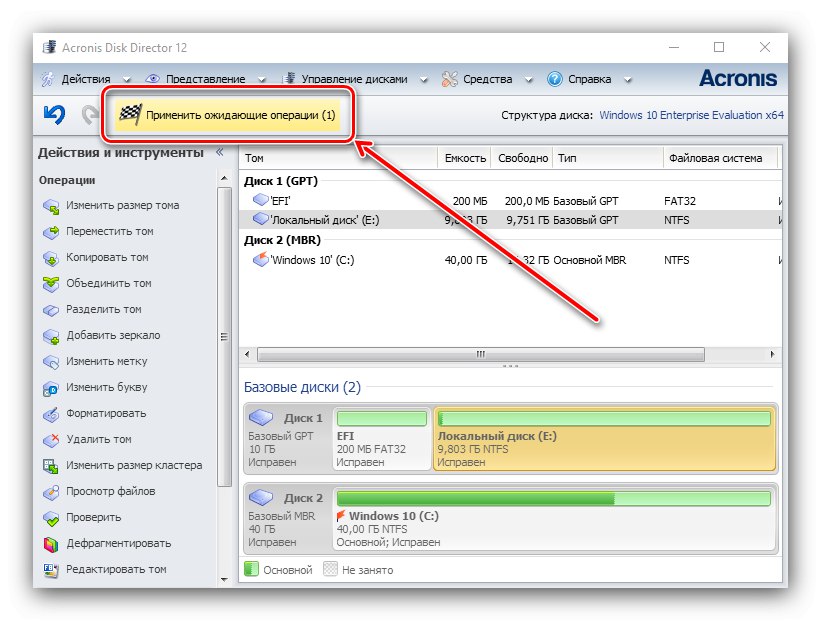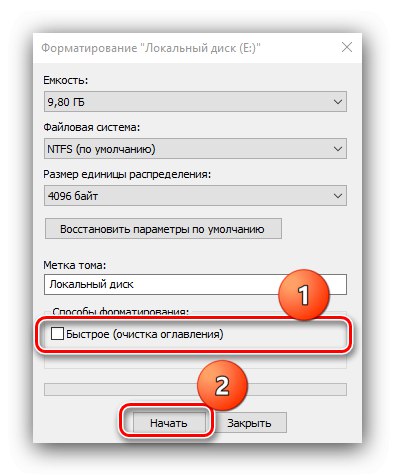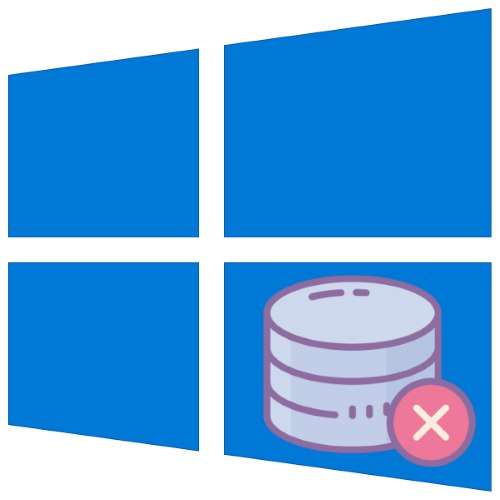
Nie je nezvyčajné, že počítač začne pomaly bežať. To sa zvyčajne dá vyriešiť preinštalovaním operačného systému, ale tento krok nie je vždy uskutočniteľný. V takom prípade by ste na obnovenie funkčnosti mali naformátovať počítač bez odstránenia systému Windows 10.
Metóda 1: Obnovte výrobné nastavenia systému
Najlepšou možnosťou riešenia problému je obnovenie pôvodných nastavení operačného systému. Jedná sa o jednoduchý postup, ale ak s ním máte ťažkosti, použite podrobný návod od jedného z našich autorov.
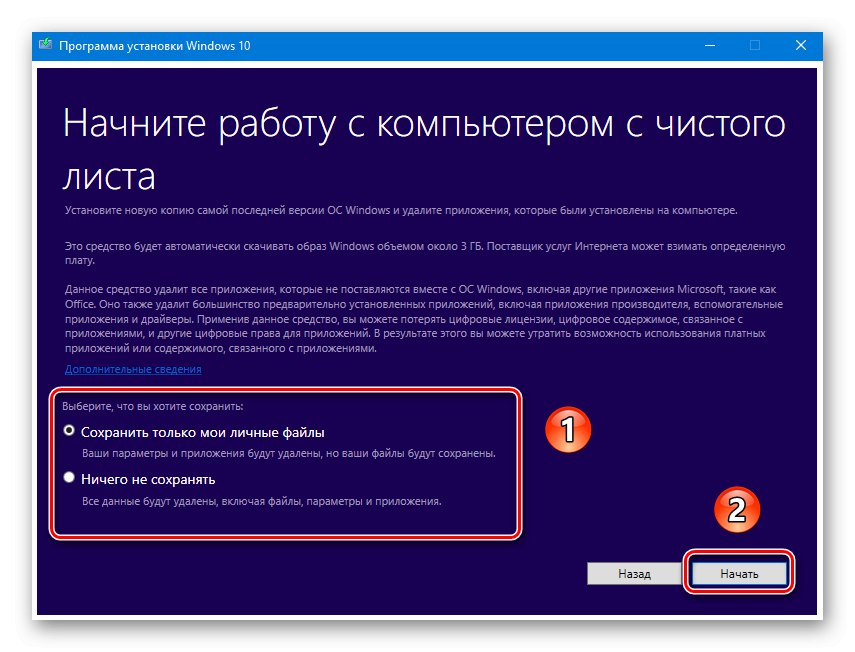
Lekcia: Obnovte výrobné nastavenia systému Windows 10
Metóda 2: Formátovanie pevného disku
Počítač je často potrebné úplne vyčistiť, a to aj zo súborov používateľov. Existuje jedno riešenie tohto problému - odstránenie všetkých údajov z pevného disku. Tento postup je možné vykonať softvérom tretích strán aj systémovými prostriedkami.
Možnosť 1: Softvér tretích strán
Softvér na formátovanie pevného disku od iného výrobcu je často pohodlnejší ako zabudované riešenie. Jedným z nich je Acronis Disk Director.
- Otvorte program a potom nájdite požadovanú jednotku v jej pracovnom priestore.
- Vyberte sekciu, ktorú chcete formátovať.
Pozor! Nevyberajte systémovú jednotku a disk, na ktorom je nainštalovaný Acronis!
- Potom položku použite „Format“ v ponuke „Prevádzka“.
- Zmeňte možnosti formátovania alebo ich ponechajte predvolené a potom kliknite na „OK“.
- Kliknite na tlačidlo Použiť čakajúce operácie.
![Spustite požadovanú operáciu v aplikácii Acronis Disk Director na formátovanie počítača bez odstránenia systému Windows 10]()
Skontrolujte vybrané údaje a potom potvrďte svoju túžbu.
- Počkajte, kým sa program neukončí, a ak je to potrebné, zopakujte postup pre ďalšie oddiely.
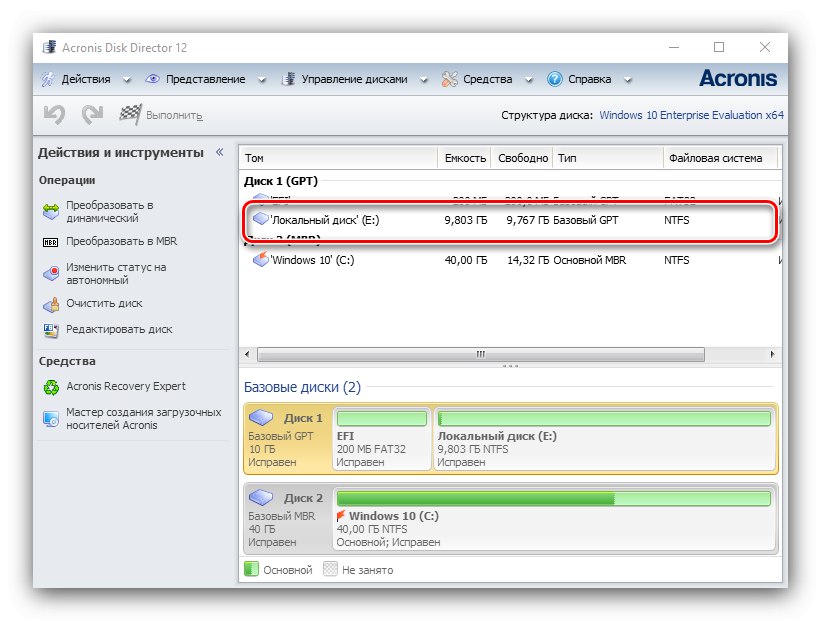

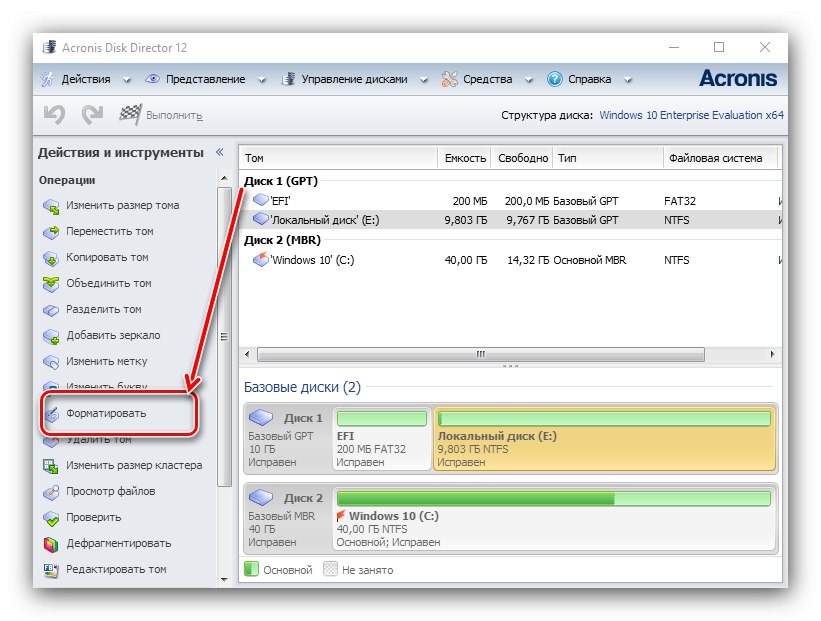
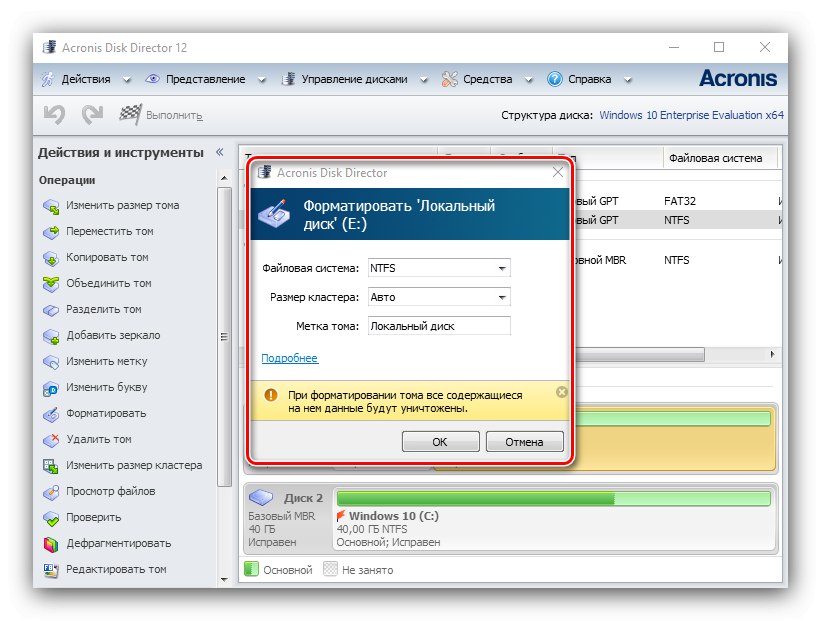
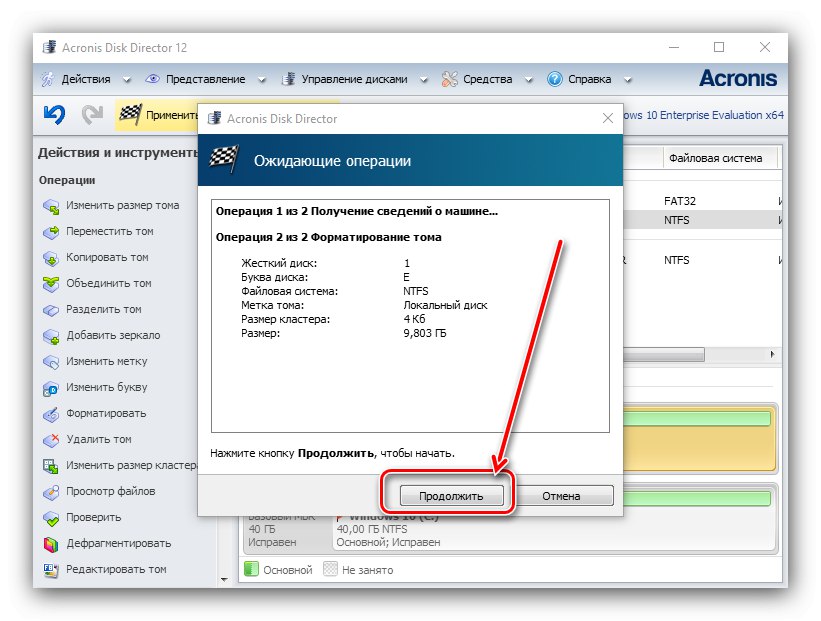
Okrem aplikácie Acronis Disk Director existuje veľa podobných programov, takže ak vám dané riešenie nevyhovuje, použite akýkoľvek iný vhodný.
Prečítajte si tiež: Softvér na formátovanie pevného disku
Možnosť 2: Systémové nástroje
Na naformátovanie disku môžete použiť aj systémové nástroje. Algoritmus akcií je nasledovný:
- Objavte „Tento počítač“... Ďalej vyhľadajte v zozname disky alebo zväzky, ktoré chcete vyčistiť, vyberte prvý, kliknite pravým tlačidlom myši a vyberte „Format“.
- Pre lepší proces sa odporúča začiarknutie políčka zrušiť „Rýchly formát“... Procedúru môžete začať kliknutím na tlačidlo "Začať".
![Zadanie možností v Prieskumníkovi súborov na formátovanie počítača bez odinštalovania systému Windows 10]()
Vo varovaní kliknite na ikonu „OK“.
- Proces môžete sledovať vyplnením lišty priebehu. Keď je plná, zobrazí sa správa „Formátovanie bolo úspešne dokončené“, kliknite do nej „OK“.
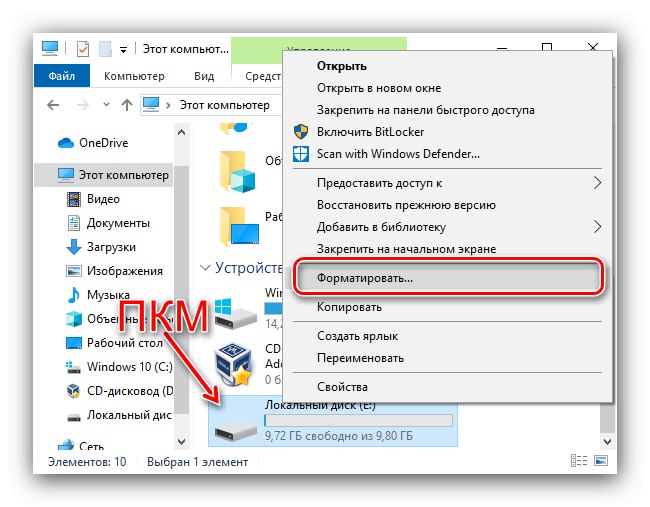
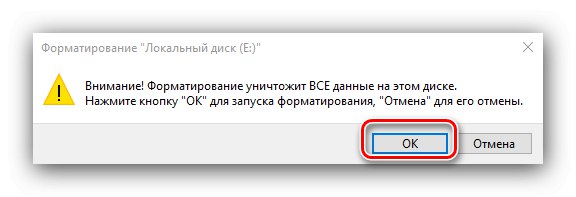
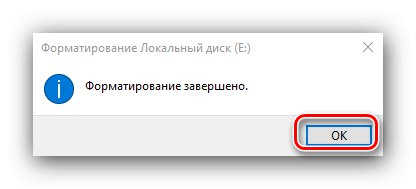
Vymazanie údajov z interného úložiska má pozitívny vplyv na výkon počítača.
Riešenie možných problémov
Pri vykonávaní ktoréhokoľvek z pokynov sa môžete stretnúť s určitými problémami. Zvážme tie najbežnejšie.
Obnovenie systému Windows 10 sa neaktivuje
Ak kliknutie na položku Obnovenie operačného systému na výrobné nastavenia nevedie k ničomu, môže to znamenať, že sú poškodené súbory zodpovedné za túto operáciu. Riešením v tejto situácii je obnova poškodených komponentov.
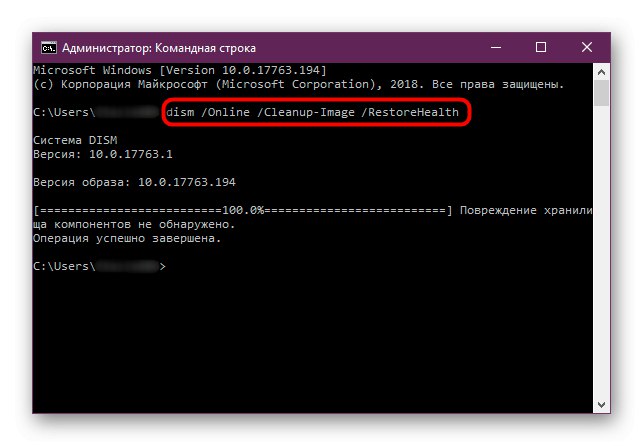
Lekcia: Obnovte systémové súbory systému Windows 10
Pevný disk nie je naformátovaný
V niektorých prípadoch nie je možné jednotku naformátovať, pretože program alebo systémový nástroj tretej strany generuje chybu. Jeden z našich autorov uvažoval o možných príčinách a naznačil spôsoby ich eliminácie v samostatnom článku na odkaze nižšie.
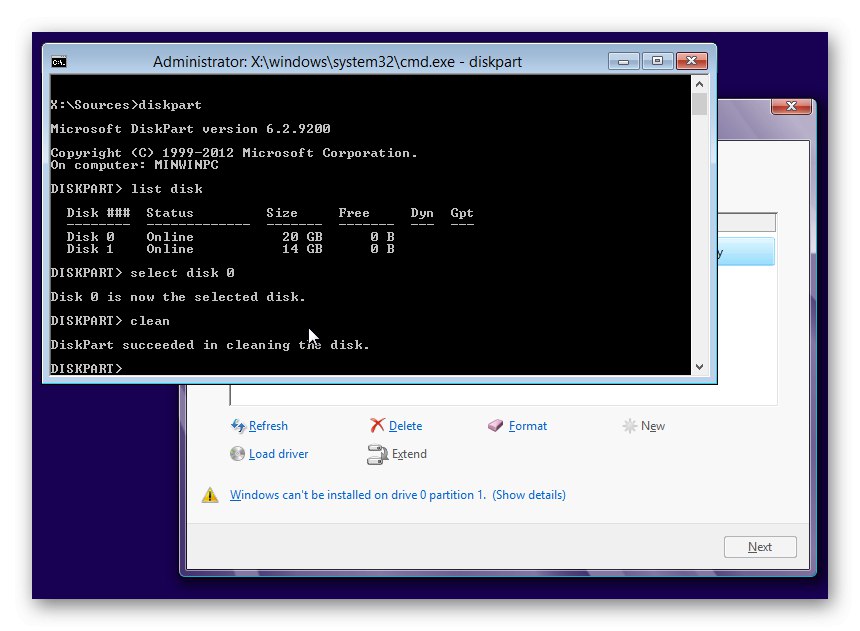
Viac informácií: Čo robiť, keď pevný disk nie je naformátovaný
Týmto spôsobom môžete naformátovať počítač bez nutnosti preinštalovania systému Windows 10.